XMan rozdaje prezenty
Dziś Mikołajki… jak się domyślam większość z Was długo czekała na ten dzień. Wybrańcy pewnie będą dziś ze skarpety wyciągać nowe korpusy i obiektywy. Długo zastanawiałem się nad tym jak ja mogę Was w tym dniu obdarować, największym problemem jest fakt, że „niewiele Ci mogę dać… niewiele Ci mogę dać… bo saaaaam… niewiele maaaaam”. Ale, jak dobrze wiadomo najpiękniejsze rzeczy w życiu są za darmo. Mając na uwadze fakt, że wczorajszy wpis na temat FUJIFILM X RAW STUDIO 10, poruszył Was dość mocno i wywołał wiele kontrowersji, postanowiłem kość niezgody zamienić w złoty środek.
Tak się szczęśliwie składa, że pomiędzy Windowsem i OS X-em leży niezbadana kraina o nazwie Linux, dlatego też przygotowałem dla Was maszynę wirtualną (Ubuntu 17) z zainstalowanym darmowym programem Darktable. Po pierwsze podobnie jak z samego linuxa, z Darktable możecie korzystać zupełnie za darmo. Po drugie ten program, śmiało w nazwie mógłby mieć słowo „Studio”, jest rozbudowany, dość intuicyjny i szybki. Na systemie zainstalowana jest stabilna wersja Darktable 2.5.5 jednak nic nie stoi na przeszkodzie, abyście zainstalowali wersję beta 2.4 która posiada nowy algorytm demozaikowania dla Fuji (postaram się wystawić Wam taki obraz za kilka dni). Jeśli nie macie ochoty zaprzyjaźniać się z Linuxem możecie pobrać wersję testową programu na inne systemy operacyjne tutaj.
Do uruchomienia obrazu wystarczy VMPlayer, którego do celów niekomercyjnych możecie używać zupełnie za darmo. Miłych mikołajków… poniżej linki i instrukcja konfiguracji.
Linki:
Instrukcja:
- Uruchamiamy instalator programu VMWare Player 14
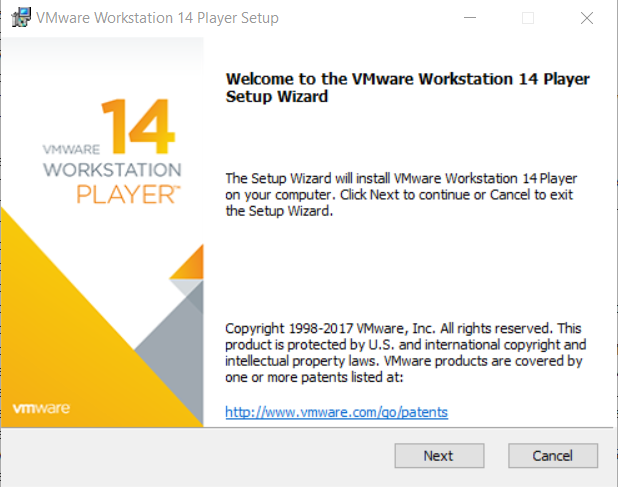
- Akceptujemy warunki licencyjne (pamiętając, że wersja darmowa przeznaczona jest do użytku domowego) i klikamy Next.
 3. Wybieramy ścieżkę w której zainstalowany zostanie program i klikamy Next.
3. Wybieramy ścieżkę w której zainstalowany zostanie program i klikamy Next.
 4. Zaznaczamy pierwszą opcję – sprawdzanie aktualizacji, odznaczamy drugą (chyba, że chcemy generować dane statystyczne dla VMWare) i klikamy Next.
4. Zaznaczamy pierwszą opcję – sprawdzanie aktualizacji, odznaczamy drugą (chyba, że chcemy generować dane statystyczne dla VMWare) i klikamy Next. 5. Zaznaczamy czy chcemy utworzyć skrót na pulpicie oraz w menu start i klikamy Next.
5. Zaznaczamy czy chcemy utworzyć skrót na pulpicie oraz w menu start i klikamy Next.
 6. Naciskamy Install, aby rozpocząć instalacje
6. Naciskamy Install, aby rozpocząć instalacje 8. Po zakończonej instalacji klikamy Finish.
8. Po zakończonej instalacji klikamy Finish. 9. Uruchamiamy VMPlayer w opcji non-comercial
9. Uruchamiamy VMPlayer w opcji non-comercial
 10. Wybieramy opcje Open image i wskazujemy plik XMan Ubuntu 64-bit.vmdk (po rozpakowaniu ściągniętego obrazu)
10. Wybieramy opcje Open image i wskazujemy plik XMan Ubuntu 64-bit.vmdk (po rozpakowaniu ściągniętego obrazu)
 11. Klikamy Play w celu uruchomienia Linuxa
11. Klikamy Play w celu uruchomienia Linuxa 12. Wybieramy Ubuntu
12. Wybieramy Ubuntu 12. W celu zalogowania na konto xman_ubuntu wpisujemy tajne hasło: xman
12. W celu zalogowania na konto xman_ubuntu wpisujemy tajne hasło: xman 13. Rozszerzamy ekran przy pomocy 3 ikony od lewej (prostokącik ze strzałkami)
13. Rozszerzamy ekran przy pomocy 3 ikony od lewej (prostokącik ze strzałkami) 14. Uruchamiamy Darktable i testujemy
14. Uruchamiamy Darktable i testujemy
